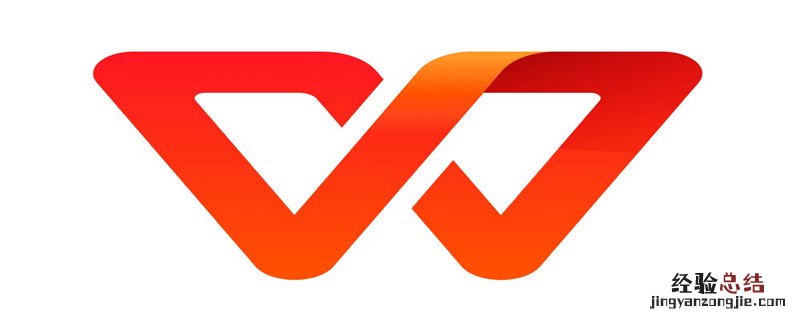
品牌型号:联想Geek Pro
系统:Windows 10
软件版本:WPS office 11.1.0.11194
wps把图片嵌入框内需要在文本框内插入图片即可 。以电脑联想Geek Pro为例,wps把图片嵌入框内的步骤分为4步,具体操作如下:
1第1步 点击插入在WPS文本框内,点击顶部插入 。
2第2步 点击图片在展开的选项中,点击图片 。
3第3步 选择图片在插入图片界面中,选择图片 。
【wps如何把图片嵌入框内】
4第4步 点击打开在选择图片后,点击打开即可 。
经验总结扩展阅读
-
2022年农历九月初七宜挖坟墓吗 2022年10月2日是挖坟墓吉日吗
-
-
-
皮鞋二哈拆家不小心翻出男主人的皮鞋,里面竟藏2万块:看你干的好事
-
-
居家艺术 迷迭香不好养活,也不见开花?选这个品种试试,它香味浓好养活最重要的是花期还长
-
-
-
-
-
-
|大富豪“的士招”:为何10亿遗产都归二房,原配9个子女一分没有
-
星座不求人|12星座下周运势分析(7月13日~7月18日)
-
-
-
-
文/七月长安-网上有句话说得好:“男人是重情重义的|让男人动情的女人,多半做到了这3点
-
-
-